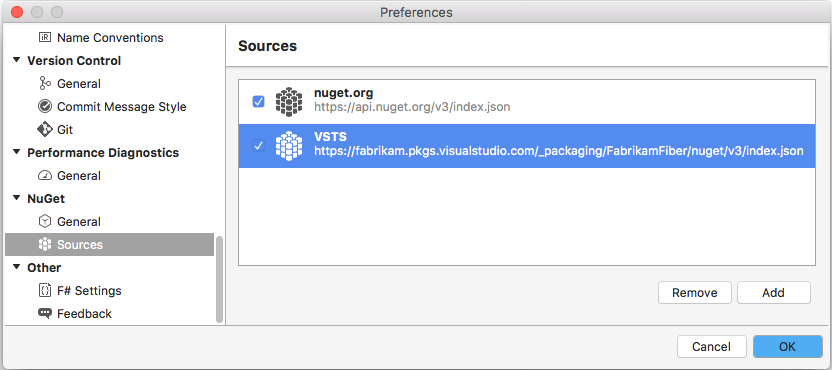Introducción a los paquetes NuGet en Azure Artifacts
Azure DevOps Services | Azure DevOps Server 2022 | Azure DevOps Server 2019
Azure Artifacts permite a los desarrolladores publicar y descargar paquetes NuGet de diferentes orígenes, como fuentes y registros públicos. Con Azure Artifacts, puede crear fuentes que pueden ser privadas, lo que le permite compartir paquetes con su equipo y usuarios específicos, o públicos, lo que le permite compartirlos abiertamente con cualquier persona de Internet.
En este artículo, aprenderá a:
- Cree una nueva fuente.
- Configure el proyecto y conéctese a la fuente.
- Publicar paquetes NuGet.
- Descargue los paquetes de la fuente.
Requisitos previos
Una organización de Azure DevOps y un proyecto. Cree una organización o un proyecto si aún no lo ha hecho.
Instale la versión más reciente de NuGet.
Instale el proveedor de credenciales de Azure Artifacts.
Crear fuente
Inicie sesión en su organización de Azure DevOps y vaya a su proyecto.
Seleccione Artefactos y, a continuación, seleccione Crear fuente para crear una nueva fuente.
Escriba un nombre descriptivo para la fuente y defina su visibilidad (que indica quién puede ver los paquetes dentro de la fuente). Especifique el ámbito de la fuente y, si desea incluir paquetes de orígenes públicos, marque la casilla Orígenes ascendentes .
Seleccione Crear cuando haya terminado.
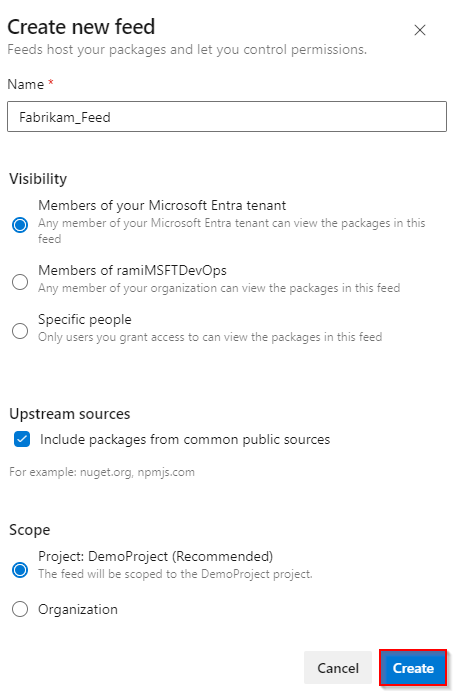
Inicie sesión en el servidor de Azure DevOps y vaya al proyecto.
Seleccione Artefactos y, a continuación, seleccione Crear fuente para crear una nueva fuente.
Escriba un nombre descriptivo para la fuente y defina su visibilidad (que indica quién puede ver los paquetes dentro de la fuente). Especifique el ámbito de la fuente y, si desea incluir paquetes de orígenes públicos, marque la casilla Orígenes ascendentes .
Seleccione Crear cuando haya terminado.
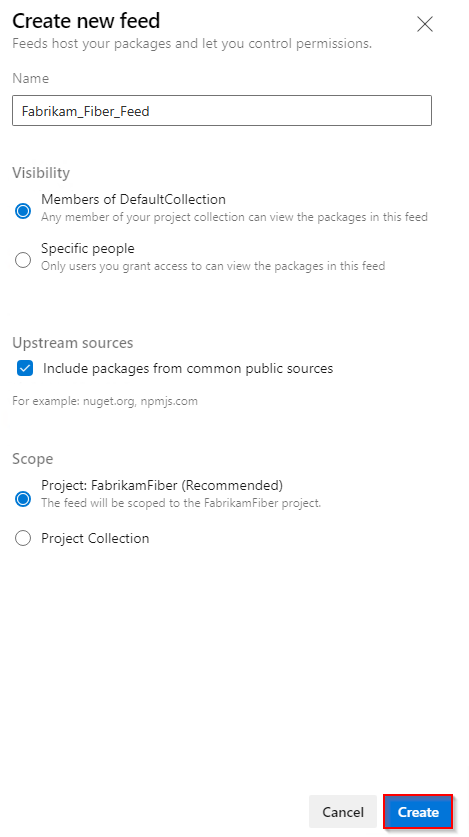
Seleccione Crear cuando haya terminado.
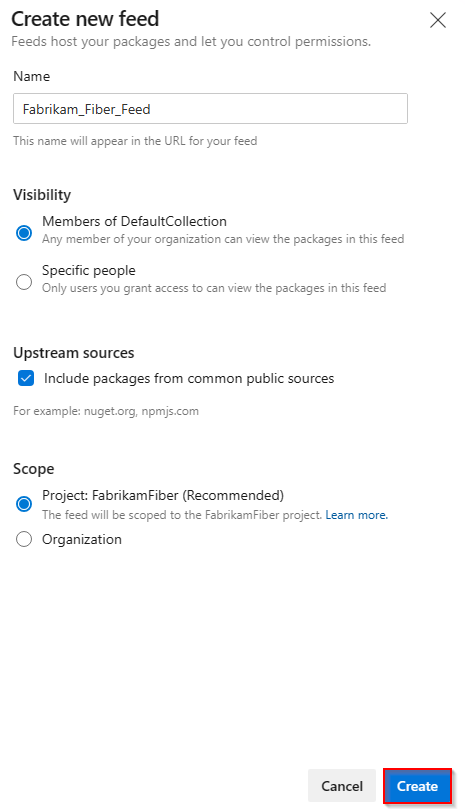
Inicie sesión en el servidor de Azure DevOps y vaya al proyecto.
Seleccione Artefactos y, a continuación, seleccione Nueva fuente.
Escriba un nombre descriptivo para la fuente y defina su visibilidad (que indica quién puede ver los paquetes dentro de la fuente). Si desea incluir paquetes de orígenes públicos, seleccione la opción Usar paquetes de orígenes públicos a través de esta fuente .
Seleccione Crear cuando haya terminado.
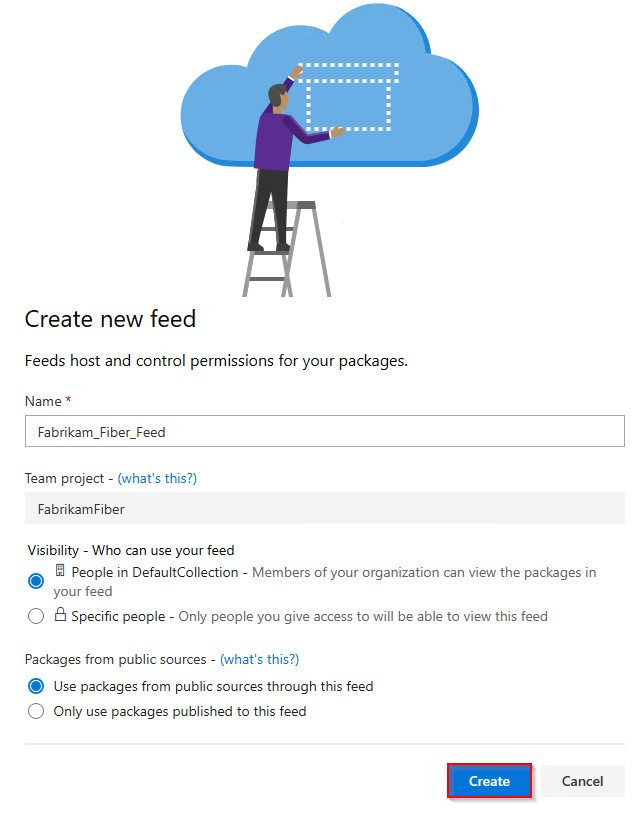
Nota:
De forma predeterminada, las fuentes recién creadas tienen el servicio de compilación de su proyecto establecido en Fuente y Lector ascendente (Colaborador).
Conectar a la fuente
Inicie sesión en su organización de Azure DevOps y vaya a su proyecto.
Seleccione Artefactos y, a continuación, seleccione la fuente en el menú desplegable.
Seleccione Conectar para alimentar y, a continuación, seleccione NuGet.exe en el panel de navegación izquierdo. Si es la primera vez que usa Azure Artifacts con Nuget.exe, asegúrese de que ha instalado todos los requisitos previos.
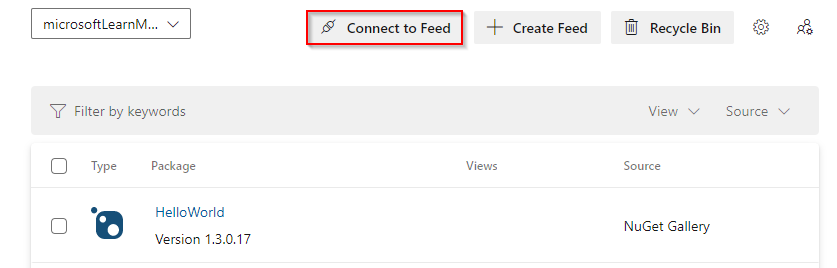
Siga las instrucciones proporcionadas en la sección Configuración del proyecto para configurar el archivo nuget.config y autenticarse con Azure Artifacts.
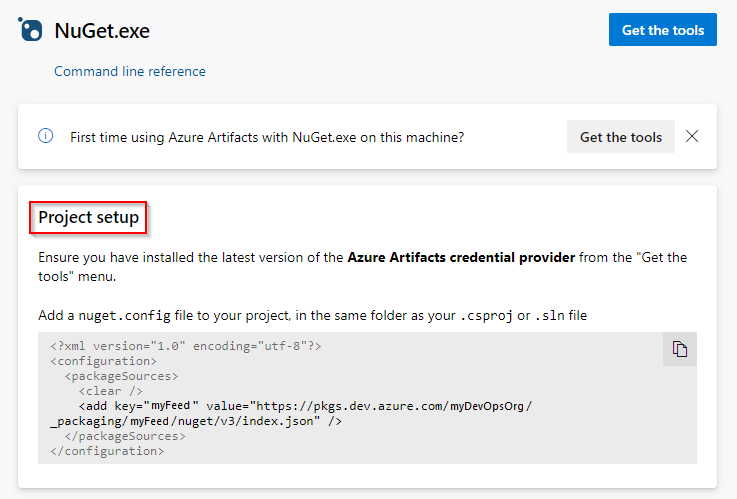
Inicie sesión en el servidor de Azure DevOps y vaya al proyecto.
Seleccione Artefactos y, a continuación, seleccione la fuente en el menú desplegable.
Seleccione Conectar a Feed (Fuente) y, a continuación, seleccione NuGet.exe en la izquierda.
Siga las instrucciones de la sección Configuración del proyecto para conectarse a la fuente.
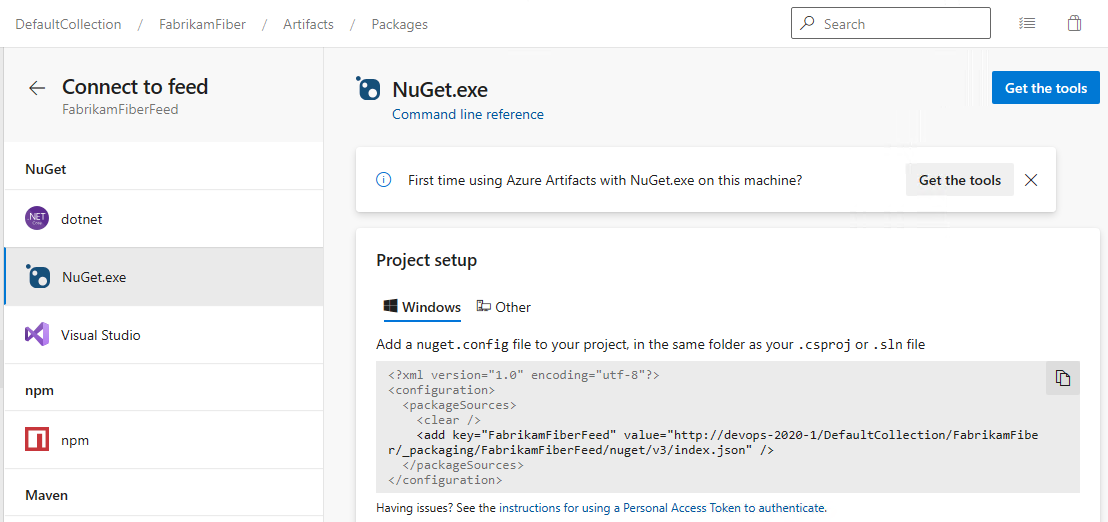
Inicie sesión en el servidor de Azure DevOps y vaya al proyecto.
Seleccione Artefactos y, a continuación, seleccione la fuente en el menú desplegable.
Seleccione Conectar a Feed (Fuente) y, a continuación, seleccione NuGet en la izquierda.
Siga las instrucciones para agregar la dirección URL del origen del paquete a nuget.config.
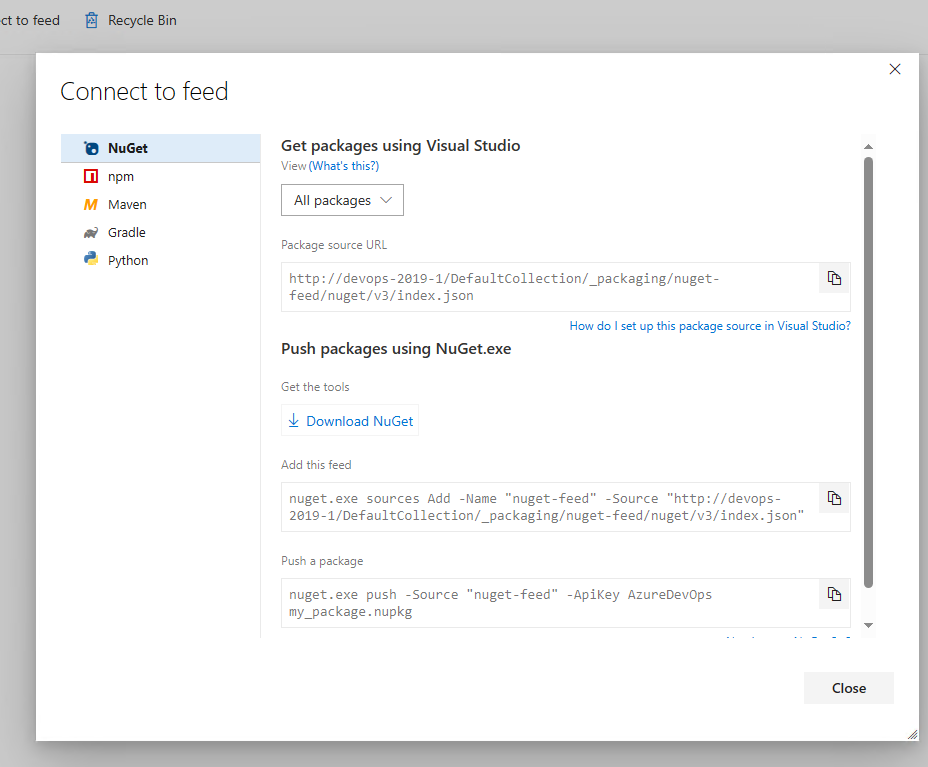
Descarga de paquetes
1. Obtención de la dirección URL del origen del paquete
Inicie sesión en el servidor de Azure DevOps y vaya al proyecto.
Seleccione Artefactos, seleccione la fuente en el menú desplegable y, a continuación, seleccione Conectar para alimentar.
Seleccione NuGet a la izquierda y copie la dirección URL de origen del paquete.
Inicie sesión en Azure DevOps y vaya al proyecto.
Seleccione Artefactos, seleccione la fuente en el menú desplegable y, a continuación, seleccione Conectar para alimentar.
Seleccione Visual Studio en el panel de navegación izquierdo y, a continuación, copie la dirección URL de origen.
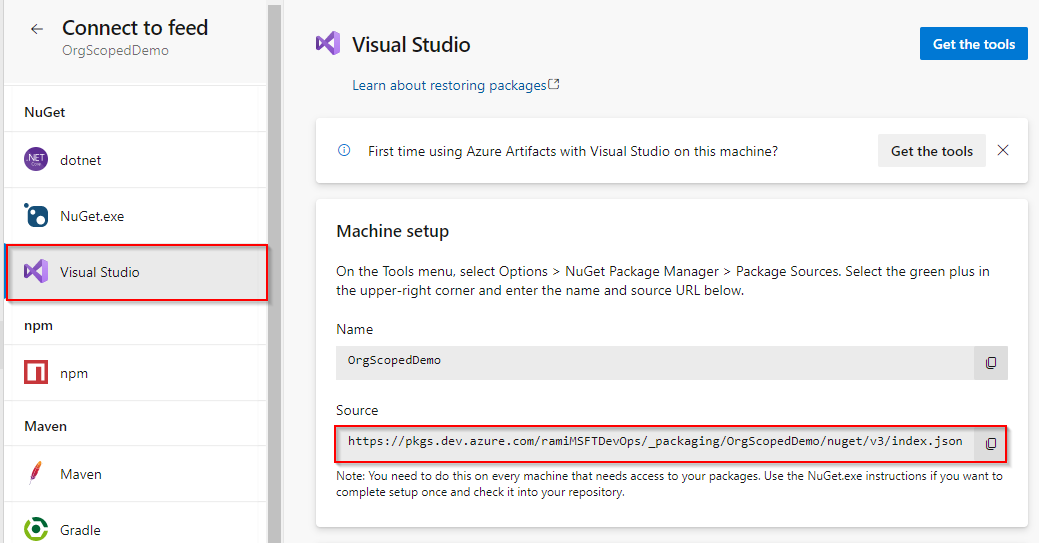
2. Configurar Visual Studio
En Visual Studio, seleccione Herramientas y, a continuación , Opciones.
Expanda la sección Administrador de paquetes NuGet y, a continuación, seleccione Orígenes de paquetes.
Escriba el nombre de la fuente y la dirección URL de origen y, a continuación, seleccione el signo verde (+) para agregar un origen.
Si ha habilitado orígenes ascendentes en la fuente, desactive la casilla nuget.org .
Seleccione Aceptar cuando termine.
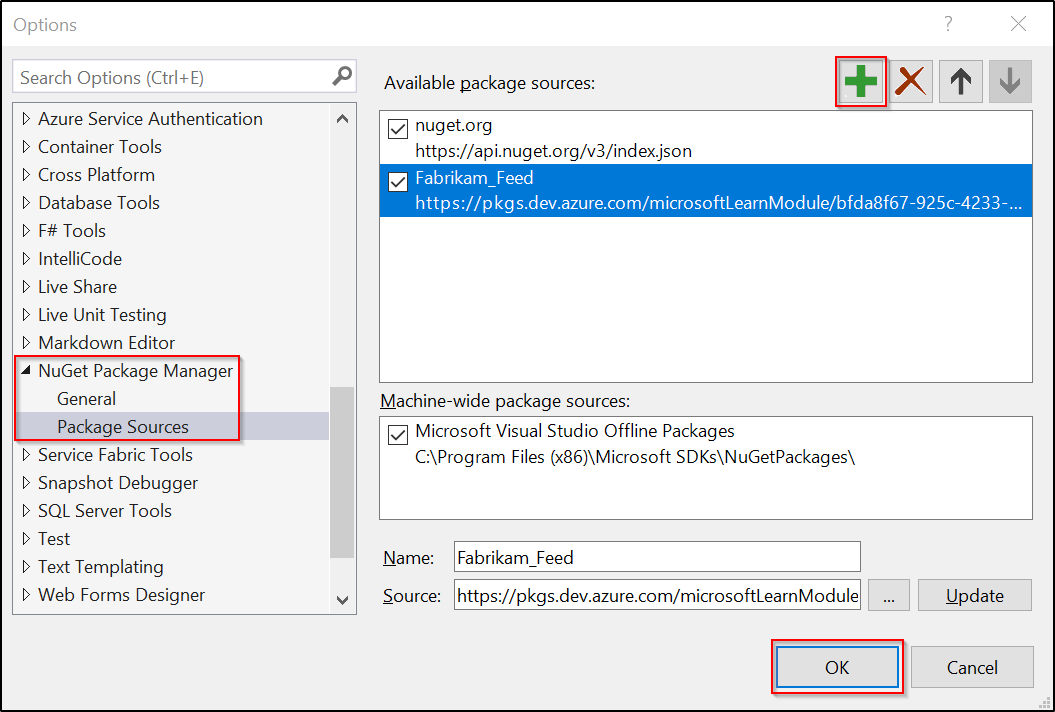
3. Descargar paquetes
En Visual Studio, haga clic con el botón derecho en el proyecto y seleccione Administrar paquetes NuGet.
Seleccione Examinar y, a continuación, seleccione la fuente en el menú desplegable Origen del paquete.

Use la barra de búsqueda para buscar paquetes de la fuente.
Nota:
No se admite el uso del Explorador de paquetes NuGet para buscar paquetes en orígenes ascendentes.
Publicar paquetes
Ejecute el siguiente comando para publicar el paquete en la fuente. Puede escribir cualquier cadena para el argumento ApiKey .
nuget.exe push -Source <SOURCE_NAME> -ApiKey key <PACKAGE_PATH>
Artículos relacionados
Comentarios
Próximamente: A lo largo de 2024 iremos eliminando gradualmente las Cuestiones de GitHub como mecanismo de retroalimentación para el contenido y lo sustituiremos por un nuevo sistema de retroalimentación. Para más información, consulta: https://aka.ms/ContentUserFeedback.
Enviar y ver comentarios de